Olá! As escolas que contrataram o serviço de emissão de boletos via sistema Revollu G.E. podem atribuir políticas de desconto para os clientes.
Para quem?
Usuários do Portal Administrativo com permissão para alterar as fichas dos clientes no menu Financeiro >> Cliente.
Para que?
A política de desconto é uma determinação de como os descontos serão aplicados no boleto – qual será o valor/percentual de cada desconto e qual será o prazo de validade de cada desconto.
É possível que um cliente possua várias políticas de desconto, seja porque a escola fechou contratos diferentes por serviços diferentes, ou porque aquele cliente é responsável por mais de um aluno, com benefícios diferentes.
Exemplos:
Para serviços diferentes – O cliente contratou o serviço regular e o serviço de aulas extras, ele terá uma política de descontos para cada serviço contratado: Uma política para a mensalidade escolar; Uma política para mensalidade das aulas extras.
Para alunos diferentes – O cliente tem 2 filhos, cada um terá uma política: O primeiro aluno matriculado recebeu um desconto de convênio, já o segundo aluno matriculado recebeu o desconto de convênio e também um desconto por ser irmão de outro aluno.
Cadastrar essas políticas de desconto na ficha do cliente irá auxiliar na hora de criar os lançamentos da entrada para o cliente, já exibindo quais políticas pertencem a ele e podem ser usadas no boleto.
Como atribuir políticas de desconto para clientes:
– Acesse o menu Financeiro >> Cliente >> Listar.
– Pesquise para encontrar o cliente na lista.
– Selecione o cliente na lista e clique no botão Editar.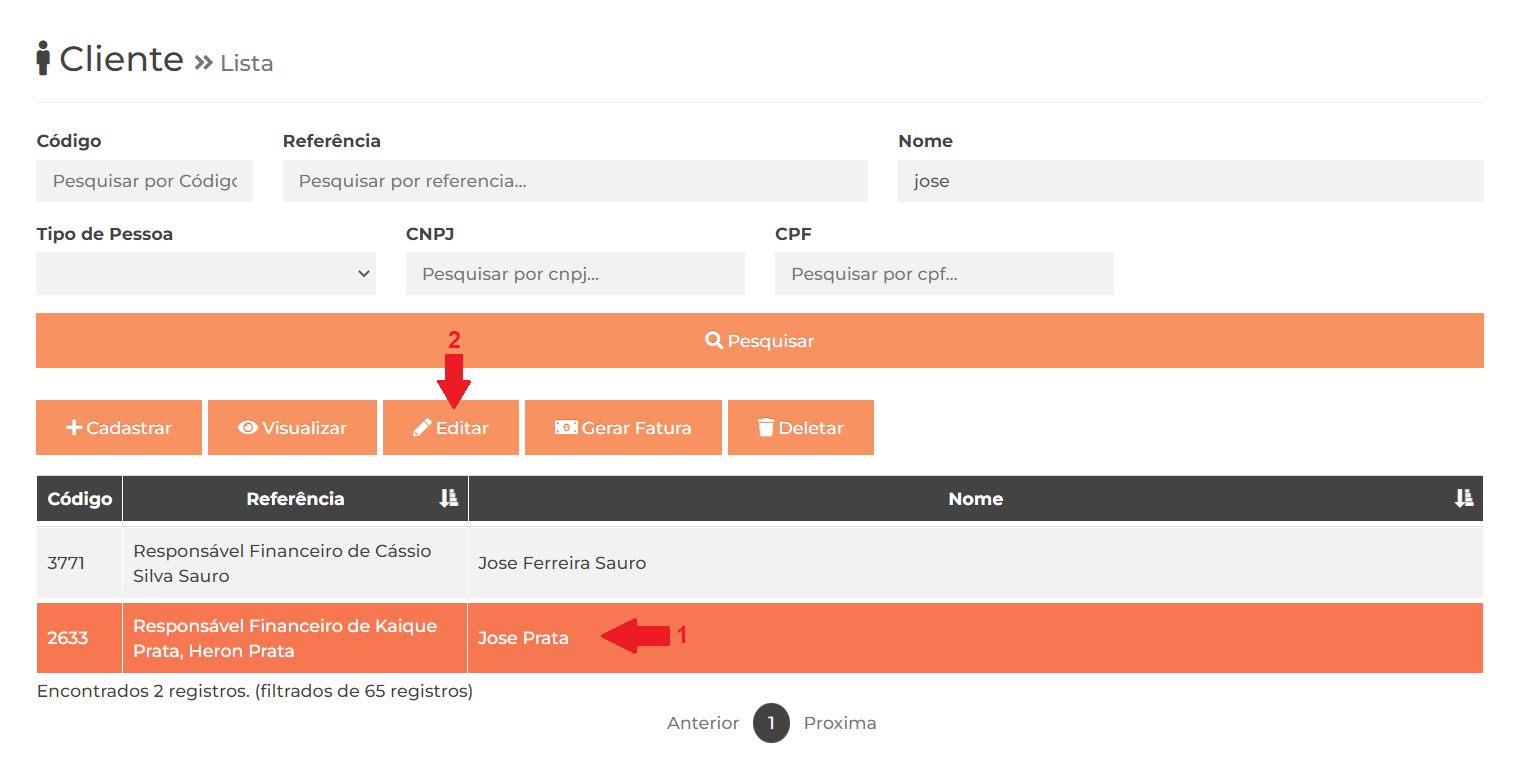
– Quando a ficha do cliente abrir, vá até a aba Financeiro.
– Role para baixo, até a parte de Associação com políticas de descontos.
– Clique no botão azul “+“.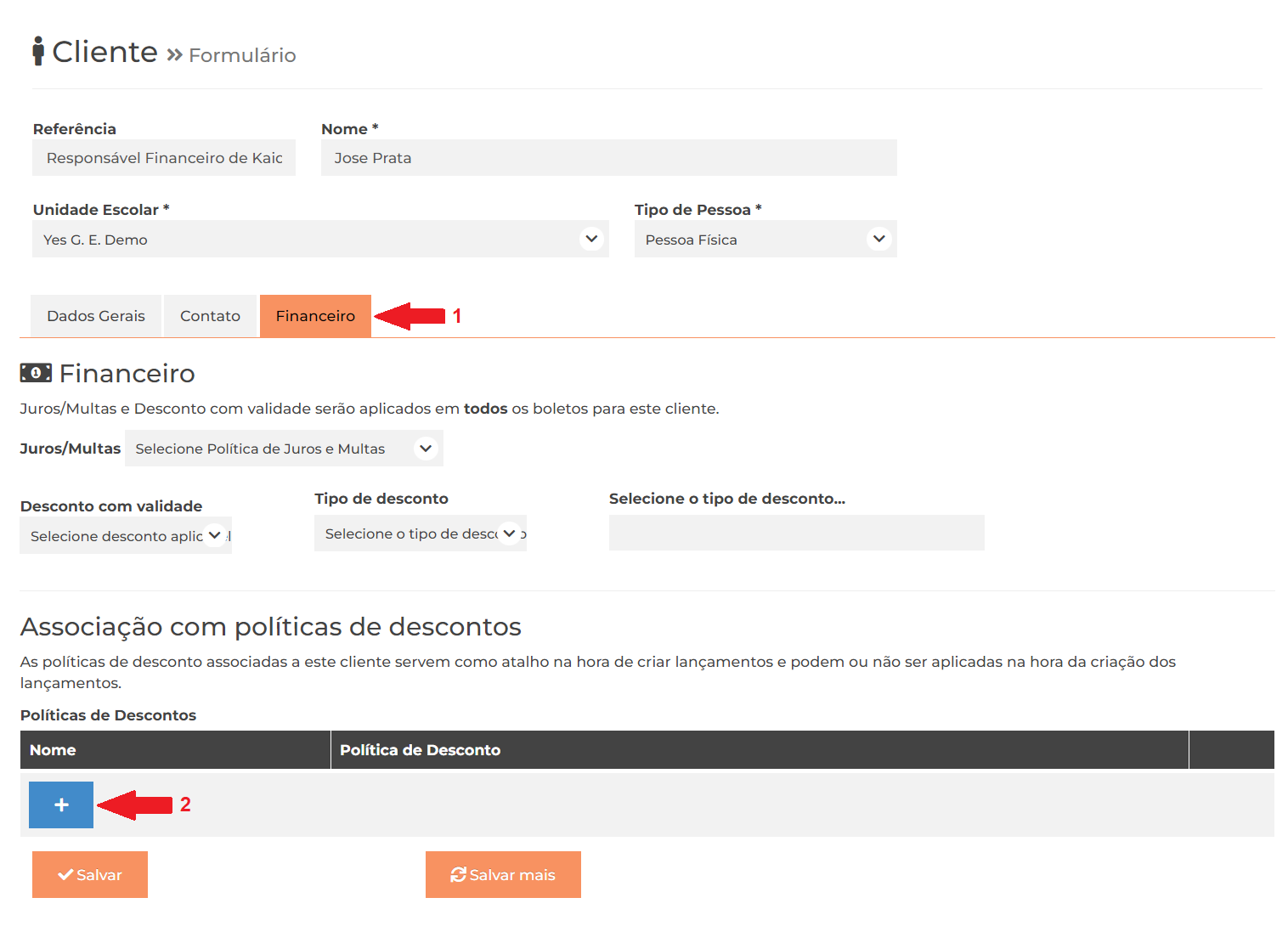
O formulário fica disponível para inserir a política para o cliente, exibindo os campos para preenchimento.
– Preencha um Nome para identificação.
Exemplo 1: Pode ser uma política que o cliente/aluno recebeu devido a alguma promoção, como “Matrícula Antecipada”.
Exemplo 2: Pode ser uma política para cada filho do cliente, como “Aluno Heron Prata”.
– Escolha qual é a Política de desconto necessária.
– Clique no botão verde Salvar para registrar essa política para o cliente.
– Se o cliente possuir mais de uma política de desconto, repita o processo usando o botão azul “+“.
– Quando terminar de cadastrar todas as políticas de desconto que esse cliente possui, elas estarão listadas na tabela. Use o botão alaranjado Salvar, no final da página, para concluir as alterações na ficha do cliente.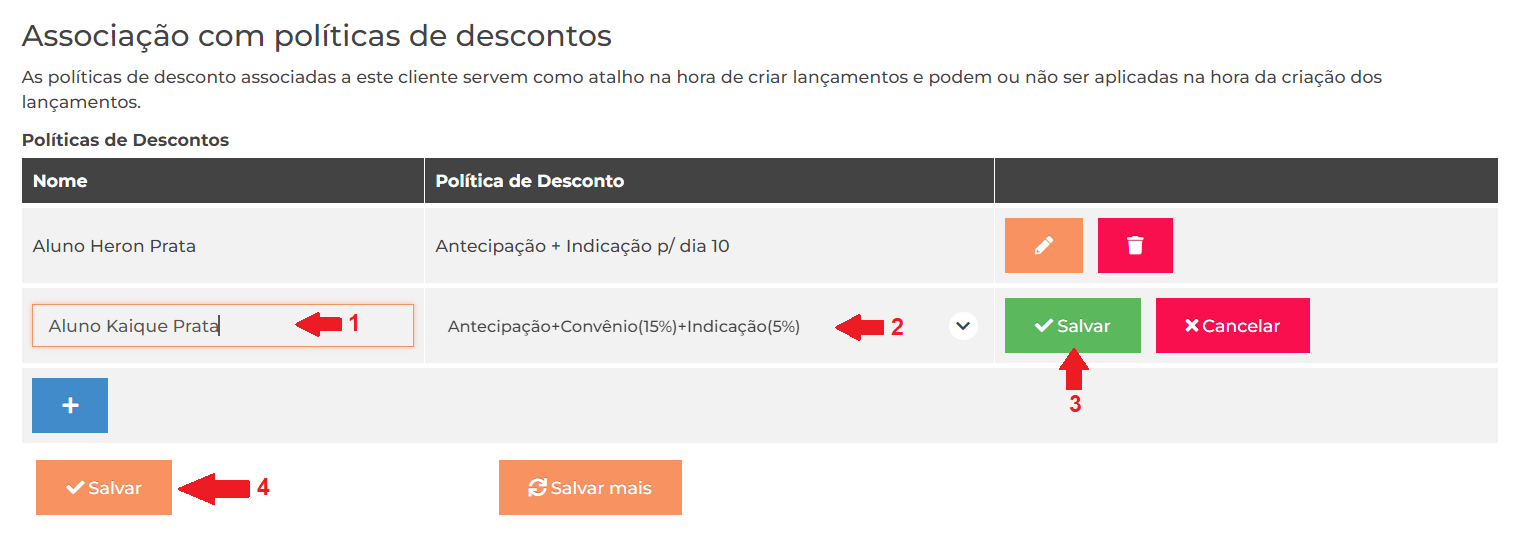
Também pode ser do seu interesse…
> Ver como aplicar uma política de desconto no Lançamento.
> Ver como criar uma política de desconto.